1、电脑打开Word文档,然后点击左上角的圆。

3、进入Word选项,点击自定义,然后在从下列位置选择命令中选择所有命令。
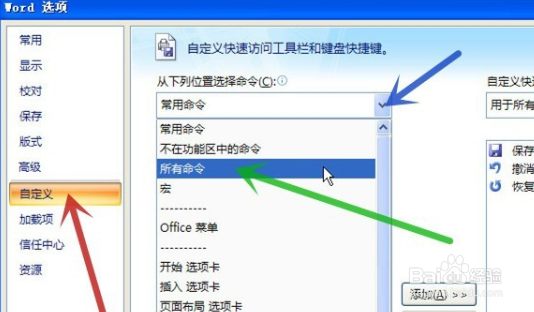
5、添加选择多个对象后,在最上方的工具栏中就显示了多个对象的图标。

7、就弹出了一个窗口,就可以选择所有图片了。
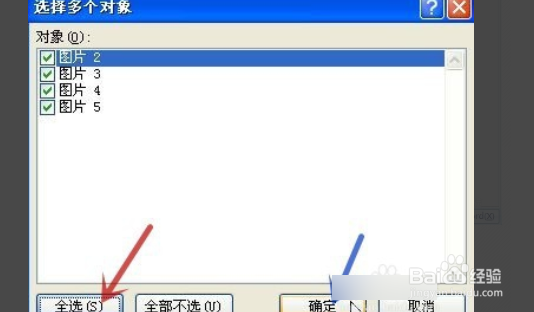
8、总结:1、电脑打开Wor蟠校盯昂d文档,然后点击左上角的圆。2、点击左上角的圆后,点击选择Word选项。3、进入Word选项,点击自定义,然后在从下列位置选择命令中选择所有命令。4、选择所有命令后,点击选择多个对象,然后点击添加。5、添加选择多个对象后,在最上方的工具栏中就显示了多个对象的图标。6、添加多个对象命令后,先点击一张图片,再点一下多个对象。7、就弹出了一个窗口,就可以选择所有图片了。
